memilih platform e-dagang jauh dari keputusan yang mudah. Sebilangan dari mereka menawarkan harga yang lebih baik, sementara yang lain terkenal dengan templat yang indah. Dari Shopify kepada WooCommerce and Squarespace kepada BigCommerce, semuanya ada kebaikan dan keburukan.
Tetapi jika anda ingin menjamin antara muka yang lancar dan memastikan anda mendapat tema yang luar biasa, nampaknya anda tidak boleh salah dengan BigCommerce. Harga cukup kompetitif, dan BigCommerce telah diketahui dapat membantu anda berkembang menjadi syarikat yang lebih besar.
Di dalam ini BigCommerce tutorial, kita akan membincangkan cara melancarkan kedai dalam talian dengan BigCommerce, bersama dengan beberapa petua untuk menambahkan produk dan menguji kedai anda.
The Ultimate BigCommerce Tutorial Melancarkan Kedai Dalam Talian
BigCommerce mempunyai percubaan percuma 14 hari tanpa memerlukan kad kredit. Oleh itu, anda boleh menavigasi ke BigCommerce laman web dan mula melihat sama ada ia adalah platform yang sesuai untuk perniagaan anda.
Langkah 1 dari kami BigCommerce Tutorial: Buat Akaun dengan Bigcommerce
Mulakan proses dengan pergi ke BigCommerce laman web. Jangan ragu untuk melihat pelbagai sumber dan dokumen sokongan yang disediakan di tapak.
Anda juga boleh menyemak perkara seperti harga dan ciri, membimbing anda membuat keputusan termaklum sama ada atau tidak BigCommerce sesuai untuk anda.
Selepas anda membuat keputusan yang anda suka Bigcommerce, ini masanya untuk berjalan melalui kami BigCommerce tutorial supaya anda tidak membuat kesilapan sepanjang perjalanan.
Sebaik sahaja anda berada di BigCommerce laman utama, klik pada butang Bermula. Anda akan melihat beberapa butang lain yang melakukan perkara yang sama. Sebagai contoh, anda boleh memilih butang Mulakan Percubaan Percuma Anda dan ia akan membawa anda ke halaman yang sama persis.
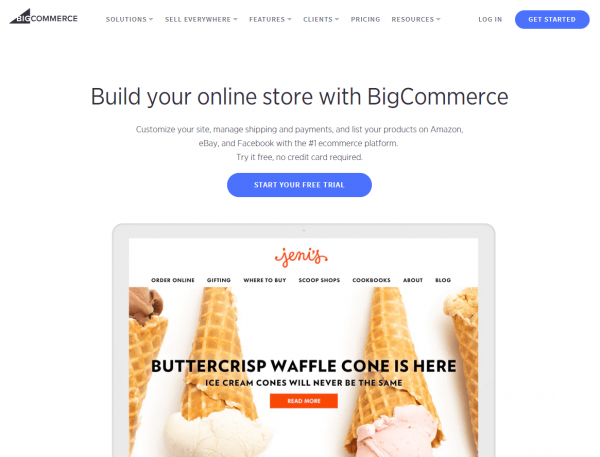
Kini tiba masanya untuk membuat anda BigCommerce akaun. Tetingkap pertama meminta alamat e-mel anda. Pastikan alamat adalah tepat, kerana beberapa maklumat penting (seperti butiran log masuk dan pautan tapak web anda) dihantar ke alamat e-mel tertentu itu.
Perlu diingat, anda boleh menukar e-mel ini kemudian dalam profil anda. Sekarang, klik pada butang Teruskan untuk Simpan Butiran.
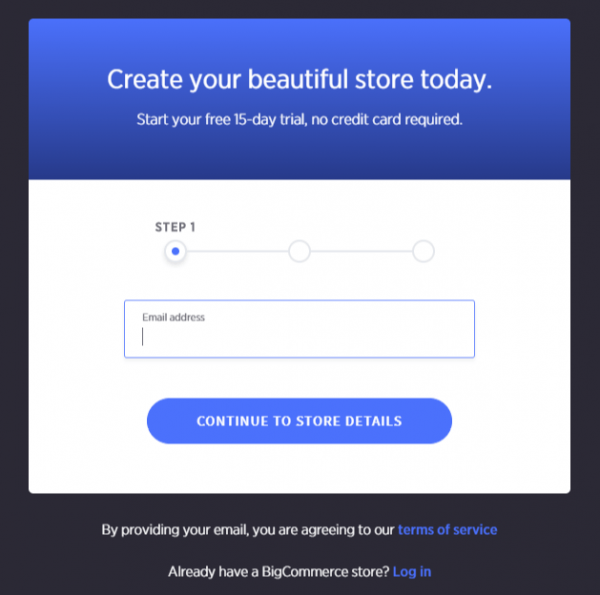
Apa yang hebat BigCommerce ialah ia tidak meminta anda untuk sebarang maklumat kad kredit untuk melancarkan akaun. Dengan cara ini, anda boleh menguji ciri utama, kemudian menerbitkan kedai anda apabila bersedia.
Di tetingkap seterusnya, taipkan nama kedai yang anda inginkan. Sekiranya anda tidak pasti mahu menghubungi kedai dalam talian anda, cuba fikirkan sesuatu yang hampir dengan hasil akhir. Ingatlah untuk menyesuaikannya apabila anda benar-benar memikirkan nama - kerana nama ini dipaparkan di beberapa kawasan laman web anda.
Buat kata laluan untuk akaun anda. Anda akan log masuk ke BigCommerce papan pemuka dengan alamat e-mel dan kata laluan anda.
Taipkan nama depan dan nama belakang anda di medan yang memintanya. BigCommerce juga meminta anda menaip nombor telefon anda.
Mengikut pengalaman saya, ini biasanya bermakna anda mungkin mendapat panggilan daripada jurujual atau seseorang daripada pasukan sokongan teknikal yang ingin membantu memastikan tapak anda dilancarkan dengan betul. Akhirnya, BigCommerce bertanya tentang saiz perniagaan dalam talian anda.
Ini tidak benar-benar menjejaskan cara akaun anda berfungsi, jadi anda boleh mengatakan bahawa anda tidak mempunyai jualan atau menentukan jumlah jualan yang anda miliki di tapak lama. Selepas itu, klik pada butang Cipta Kedai Anda untuk meneruskan.

Anda boleh melangkau kotak seterusnya jika anda mahu, tetapi untuk ini BigCommerce tutorial, kami akan menjalankan semua langkah supaya anda tahu dengan tepat perkara yang patut diisi.
Menu lungsur pertama bertanya sama ada anda sudah mempunyai tapak web sedia ada atau tidak.
Sebab ini mungkin berharga adalah kerana BigCommerce pasukan sokongan teknikal mungkin benar-benar menghubungi anda dan bertanya sama ada anda memerlukan bantuan untuk memindahkan laman web anda ke BigCommerce pelantar. Sekiranya anda tidak mempunyai laman web yang ada, cukup pilih pilihan "Tidak" dan anda boleh teruskan.
Anda juga boleh memilih apa yang akan anda jual di tapak web anda. Sebagai contoh, anda boleh memilih barang kemas atau pakaian atau apa-apa lagi daripada senarai panjang industri.
Akhirnya, BigCommerce bertanya apa yang paling menggambarkan cara anda menjual produk anda pada masa ini. Jika anda menjual terutamanya melalui pasaran dalam talian seperti Amazon dan Etsy, sila nyatakan perkara itu.
Jika anda tidak pernah menjual apa-apa dalam talian dalam hidup anda, anda boleh menandainya juga. Selepas itu, klik pada butang Selesai untuk mula membina kedai anda.
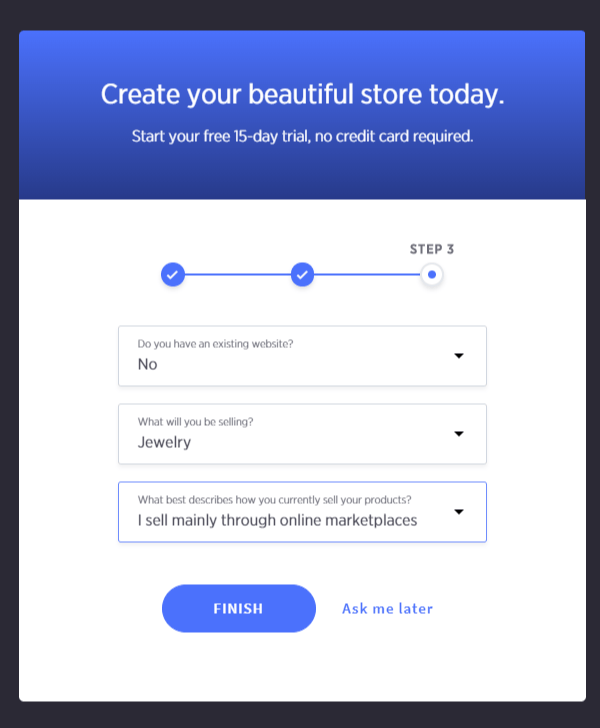
Langkah 2: Tambahkan Tema
Anda akan melihat beberapa perkara semasa anda mendarat di BigCommerce papan pemuka. Sebagai contoh, anda mempunyai pilihan untuk memilih anda BigCommerce merancang dan memilih URL untuk menerbitkan tapak dalam talian.
Untuk bermula, saya akan mengesyorkan membina tapak anda dan membiasakan diri dengan tetapan sebelum anda mula membuat pembayaran Bigcommerce.
Apa yang menarik tentang papan pemuka ialah semua keperluan yang diperlukan untuk kedai digariskan pada halaman utama.
Jadi, anda boleh mengklik pada butang untuk menyesuaikan tema anda, atau anda boleh mulakan dengan menambah produk. Anda juga akan menemui beberapa dokumentasi sokongan dan kajian kes yang berguna.
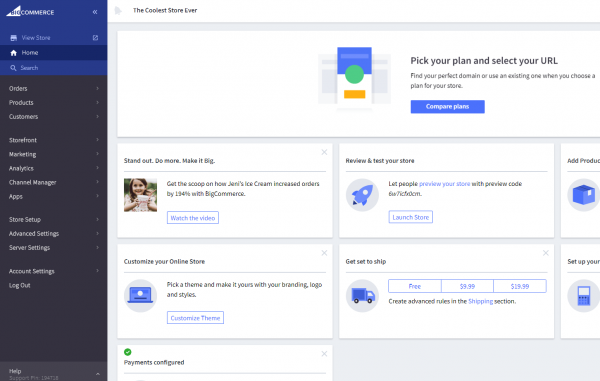
Di dalam ini BigCommerce tutorial, kami akan mulakan dengan menambah tema dan menyesuaikan tema itu agar kelihatan sesuai untuk perniagaan dan industri anda sendiri.
Navigasi ke menu bar sisi dan klik pada pilihan Etalase. Kemudian, pilih tab Tema Saya. Ini membawa anda ke kawasan yang membolehkan anda memilih daripada pelbagai tema prabina.
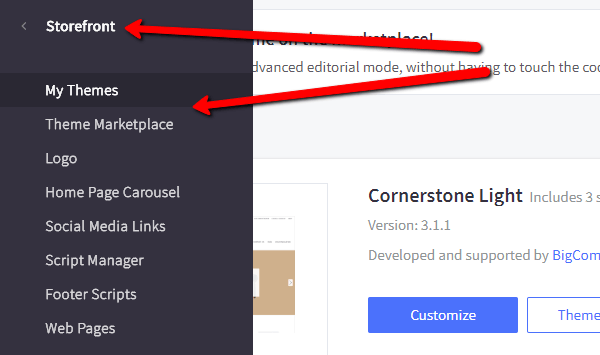
BigCommerce menawarkan berpuluh-puluh tema percuma dan berbayar untuk dipilih.
Jangan ragu untuk menukar bar penapis supaya anda hanya boleh melihat tema percuma atau tema tertentu yang berasal dari industri tertentu. Pada pendapat saya, lebih baik untuk melihat tema berbayar, kerana ia direka bentuk yang lebih baik dan nampaknya mempunyai lebih banyak pilihan yang lebih sesuai untuk kedai dalam talian moden.
Walaupun begitu, beberapa tema percuma masih kelihatan cantik dan boleh membantu untuk yang kecil startup dengan bajet yang terhad.
Dalam tutorial ini, saya memilih kategori fesyen dan perhiasan, sementara juga memilih penapis untuk tema percuma. Ini menyempitkannya ke beberapa templat yang kelihatan baik dan hanya memenuhi keperluan industri yang saya mahukan.
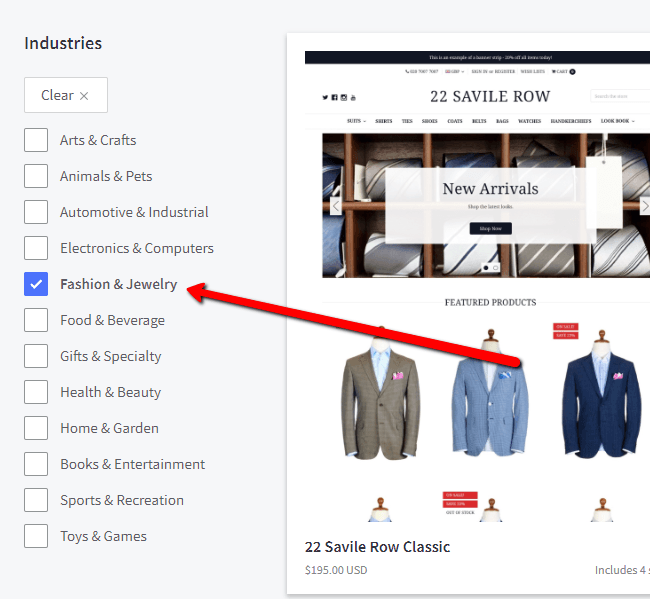
Apa yang menarik juga ialah anda tidak semestinya perlu memilih tema yang dibina untuk industri anda. Jika anda menikmati reka bentuk daripada industri yang berbeza, anda masih boleh menyesuaikan tema dan menambah semua produk anda supaya sesuai dengan perniagaan anda sendiri.
Sebagai contoh, saya perhatikan satu tema yang kelihatan seperti untuk menjual perabot dan satu lagi yang mempunyai produk kopi.
Kedua-duanya adalah minimalis dan moden, dengan banyak ruang putih–itulah yang saya cari. Satu-satunya perkara yang perlu saya lakukan ialah menukar produk contoh untuk item yang saya bercadang untuk menjual.
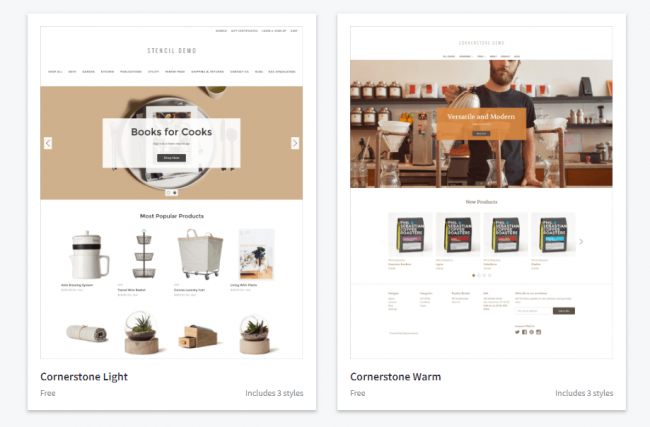
Apabila anda menemui tema yang betul, klik pada butang Lihat Dalam Tema Saya.
Langkah 3: Sesuaikan Anda BigCommerce Tema
Apabila kembali ke papan pemuka, kini anda harus melihat tema yang baru anda pilih sebagai tema laman web ini. Klik pada butang Customize untuk memulakan mengedit tema anda.
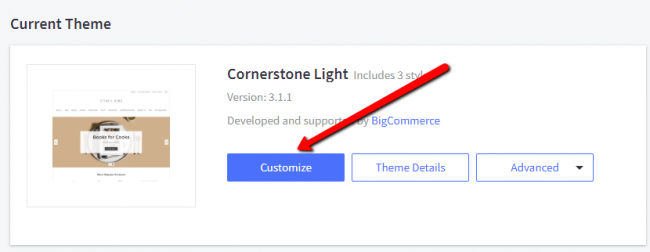
Di kawasan penyesuaian, anda akan melihat beberapa tab menu, seperti gaya, global, beranda, dan produk. Kami tidak akan melalui semua ini, tetapi penting bagi anda untuk sekurang-kurangnya mengkliknya dan memahami pilihan penyesuaian yang anda ada sebelum melancarkan kedai dalam talian anda.
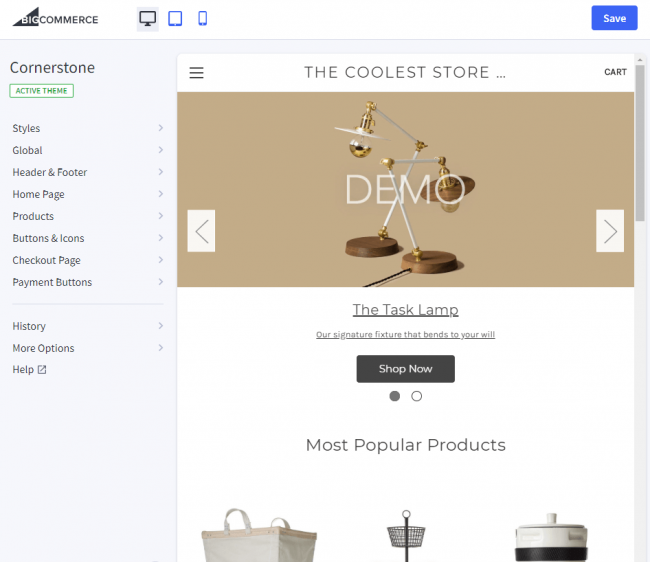
Contohnya, jika saya mengklik tab menu halaman utama, BigCommerce mendedahkan beberapa kotak pilihan dan tetapan warna yang digunakan terus ke halaman utama saya. Jadi, jika saya ingin mengeluarkan karusel, ia hanya memerlukan satu klik butang.
Terdapat juga beberapa pilihan untuk mengedit warna untuk item seperti teks, penunjuk dan anak panah. Seperti yang dinyatakan sebelum ini, warna ini digunakan pada penjenamaan anda dan harus dilaraskan mengikut keperluan.
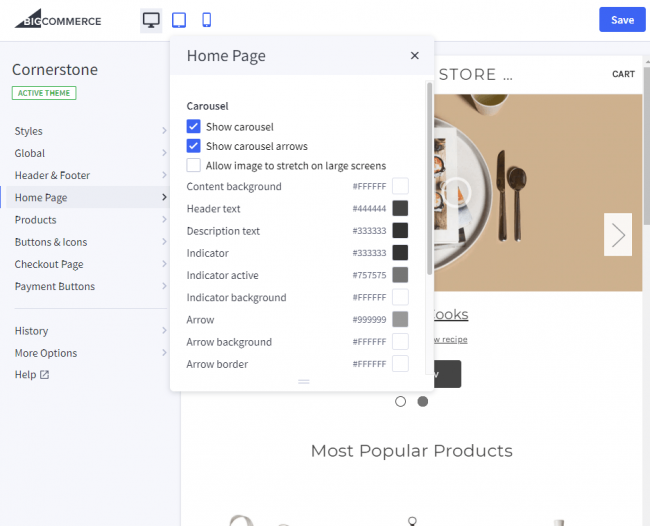
Langkah 4: Tambah Logo Anda
Terdapat beberapa tetapan penjenamaan yang perlu diperhatikan, tetapi memasukkan logo adalah salah satu perkara pertama yang harus anda lakukan. Di menu etalase, klik pada butang logo.
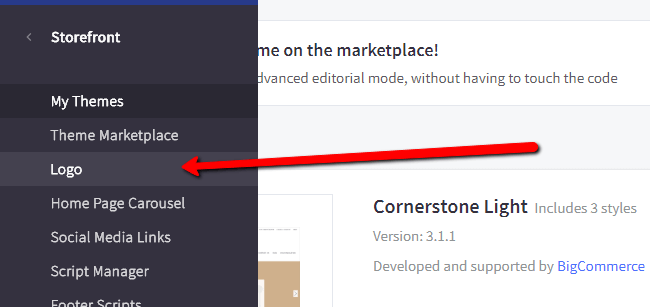
Halaman ini bertanya sama ada anda ingin memasukkan teks untuk dipaparkan sebagai logo anda atau jika anda lebih suka memuat naik imej tersuai untuk digunakan sebagai logo anda.
Seperti yang anda lihat, saya memuat naik logo Platform E-dagang dan memutuskan bahawa saya ingin mengoptimumkan logo itu agar sesuai dengan tema saya. Anda juga mempunyai pilihan untuk melaraskan kedudukan logo anda dengan melancarkan editor tema.

Langkah 5: Buat dan Lihat Produk
Untuk membuat produk pertama anda, pergi ke item menu Produk dan kemudian klik Tambah.
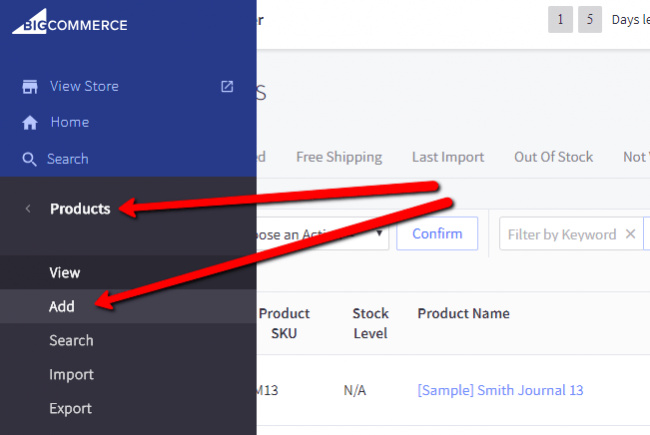
Di sini anda dapat melihat semua contoh produk yang ditambahkan untuk tema anda. Walau bagaimanapun, anda ingin memuat naik produk anda sendiri, jadi klik pada butang Tambah di bahagian atas.

Di sinilah anda akan mula menambahkan butiran produk anda. Ketik nama produk, harga lalai, kemudian pilih kategori mana yang anda mahu letakkan produk.
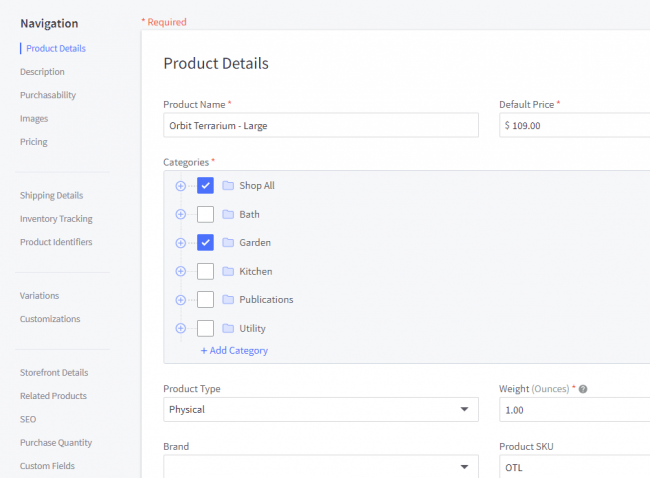
Tatal ke bawah halaman untuk memasukkan keterangan dan pilih sama ada produk anda akan kelihatan di kedai dalam talian atau tidak.
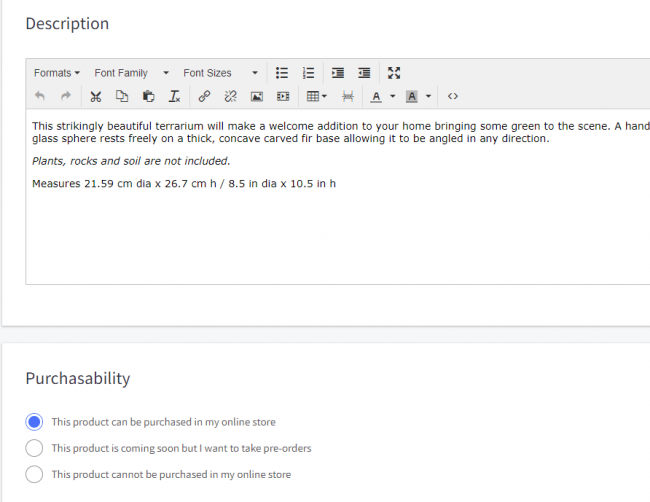
Juga penting untuk memuat naik gambar produk anda untuk memberikan beberapa paparan item tersebut kepada pelanggan anda.
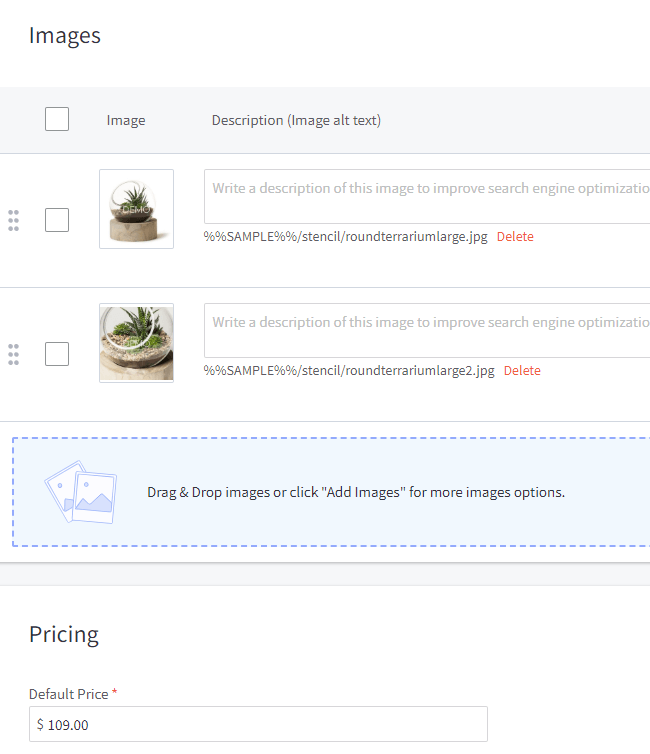
Kami tidak akan melalui semua tetapan produk dalam ini BigCommerce tutorial, tetapi kami mendorong anda untuk mengklik setiap item menu seperti Variations, SEO, dan Purchase Quantity. Pastikan anda menyimpan produk anda setelah selesai.
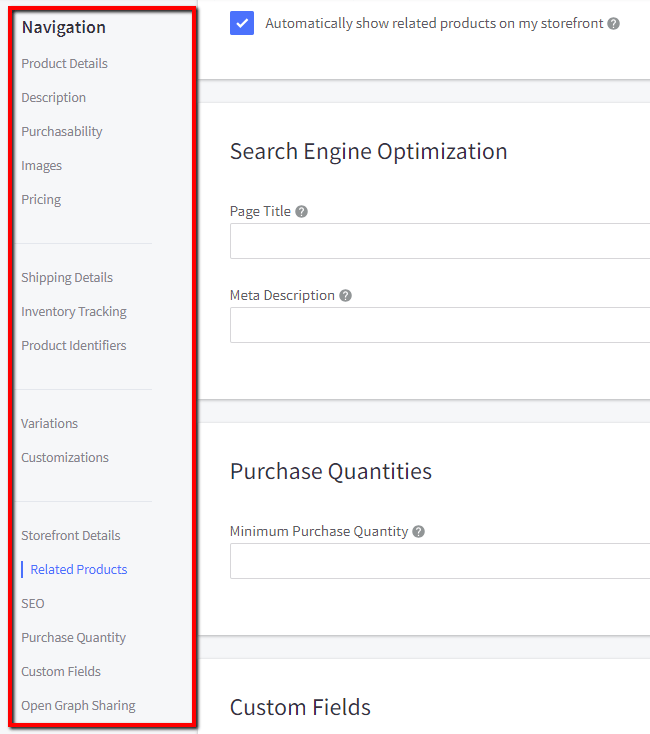
Langkah 6: Uji Bahagian Depan Anda BigCommerce Kedai
Papan pemuka mempunyai butang untuk melihat produk di bahagian depan.
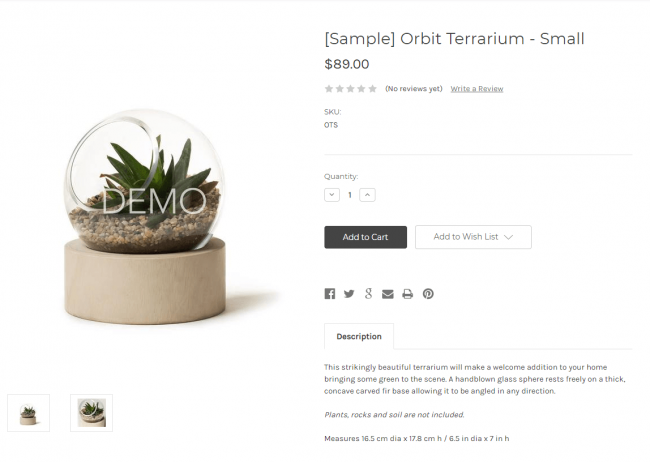
Anda juga dapat melihat keseluruhan laman web anda untuk menentukan elemen mana yang kelihatan baik.
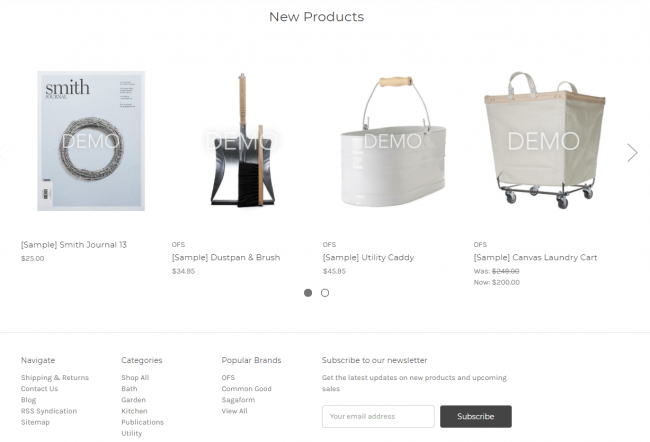
Langkah Akhir Kami BigCommerce tutorial
Langkah terakhir adalah membandingkan rancangan dan memilih URL anda. Selepas ini, anda mula membayar yuran bulanan untuk alat hosting dan pembuatan laman web. Anda juga boleh melancarkan kedai anda dan mula menjual.
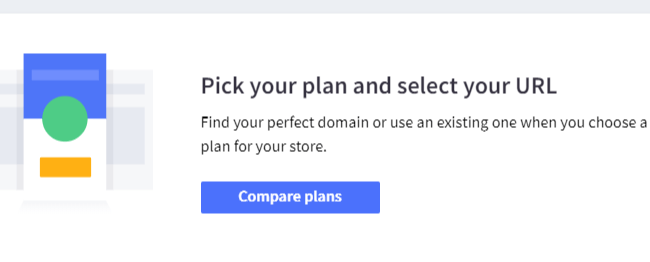
Adakah Anda Sedia Melancarkan Laman Web Anda?
Di dalam ini BigCommerce tutorial kami merangkumi segalanya dari membuat akaun hingga menambah produk. Sekiranya anda mempunyai sebarang pertanyaan, beritahu kami di komen di bawah!
Dan jangan lupa untuk memeriksa kami BigCommerce mengkaji untuk maklumat lebih lanjut mengenai platform.





Komen-komen Responses 0